Как сделать превью на телефоне
Видео-хостинг YouTube стал полной и вполне достойной альтернативой традиционным СМИ. Если раньше на хостинг преимущественно загружали любительские видео, снятые на простенькую камеру, то сейчас Ютуб превратился в площадку с качественным контентом и дорогим продакшном.
В связи с постоянно растущим количеством и качеством контента на площадке Ютуб выделиться становится все сложнее. К сожалению, на сегодняшний день очень наивно полагать, что хорошо структурированное и интересное видео без дополнительной работы над его оптимизацией будет конкурентоспособным.
В данной статье я не буду рассказывать про оптимизацию описания и тегов к видео. Сегодня мы затронем визуальную оптимизацию или то, как Вам выделиться из толпы конкурентов.
Зачем нужны яркие заставки для Ютуб видео?
Если мы зайдем в Тренды Ютуба или посмотрим, какие видео выходят по произвольному поисковому запросу, то заметим, что сейчас (как многомиллионные, так и начинающие каналы) стали уделять больше внимания превью для Ютуб видео. Это помогает им выделиться среди других блогеров, снимающих видео на схожую тематику.
Если мы проанализируем примеры обложек, представленных на скриншоте выше, то заметим, что именно второе превью с желтым ярким фоном цепляет наше внимание. С большей долей вероятности мы кликнем именно на это видео. Просмотр засчитан, статистика канала растет – яркое превью четко выполнило поставленную задачу.
Итак, давайте разберем подходы к созданию превью для Вашего видеролика. Каждый раз, когда Вы думаете об обложке для видео, у Вас есть три пути:
1. В качестве превью Вы можете загрузить скриншот из видео (в процессе загрузки видеоролика), что крайне нежелательно, поскольку скриншоты обычно получаются невысокого качества и все реже привлекают внимание аудитории.
2. Вы можете заранее подготовить фото или сделать скриншот из видео и доработать Ваше превью в любом фоторедакторе. Сделайте превью ярким, насыщенным и обязательно добавьте читабельный текст (анонс).
3. Вы можете подойти к созданию превью для видео более креативно и создать яркий коллаж с интересным сюжетом, яркими образами и цепляющим заголовком (анонсом).
Технические требования к Ютуб превью
1. Рекомендуемое разрешение вашей обложки 1920*1080 пикселей.
2. Размер файла не должен превышать 2 Мб, иначе обложка не загрузится.
Показатель кликабельности обложки CTR
YouTube пишет, что чем выше показатель CTR и время просмотра ролика, тем чаще он попадает в разделы с рекомендациями. Поэтому загружать яркие кликабельные превью важно и нужно!
Как сделать цепляющую обложку для Ютуб видео самостоятельно?
1. Первое и самое важное. Если Вы хотите, чтобы Ваша обложка была качественной и выглядела хорошо, нужно освоить Adobe Photoshop или Ps Touch хотя бы на среднем уровне. Основной минус – это время, которое уйдет на обучение.
Помимо того, что Вам необходимо разобраться с технической частью (инструменты программы), Вам также нужно понять принципы создания качественных превью и наработать визуальный и практический опыт. Процесс обучения может занять от одного до нескольких месяцев, но не стоит переживать! На Ютубе есть множество бесплатных уроков, в том числе от дизайнеров, занимающихся созданием всех видов оформления для Ютуб.
2. После изучения функционала программы Вы сможете создавать сложные композиции и реализовывать любую Вашу идею. Важно также пользоваться сервисами, где есть возможность посмотреть цветовые схемы, чтобы цвета на Вашей обложке сочетались между собой.
Примеры таких сайтов:
3. Конечно, не стоит забывать про референсы. Перед началом работы обязательно посмотрите превью других блогеров. Проанализируйте, что Вам в них нравится, а что нет. Изучите, что цепляет Ваш взгляд и привлекает внимание. Это нужно для того, чтобы перед тем, как вы приступите к созданию своей обложки у Вас сформировалось понимание, что именно Вы хотите разместить на превью, где будут располагаться элементы и как и где Вы разместите текст.
Вы можете искать референсы и вдохновение на следующих сайтах:
4. Больше внимания привлекают заставки, на которых есть фото ведущего / блогера, который что-то рассказывает в видео (средний или крупный план). Чтобы обложка получилась лучше, заранее сфотографируйтесь при хорошем освещении и желательно с какой-то эмоцией (это может быть страх, удивление, недоумение и проч.). Референсы по эмоциям Вы можете найти в интернете или также посмотреть на обложки других известных ютуберов.
Таким образом, сделать обложку для Ютуб видео не так просто, как кажется на первый взгляд. Это требует определенных навыков и знаний, а главное практического опыта. Дизайнер должен хорошо владеть Фотошопом, знать цветовые схемы и палитры, понимать основы композиции и так далее.
Также мы делаем тематические шапки каналов и аватарки и занимаемся оформлением любых других соцсетей (ВК, Яндекс.Эфир, Инстаграм, Фэйсбук и проч.) Поэтому если у Вас нет времени на изучение Фотошопа и создание цепляющего дизайна, то мы с радостью поможем Вам в этом.
Была ли эта статья полезной для Вас? Пишите в комментариях!
Меня зовут Дмитрия Сугак , я профессиональный графический дизайнер. Более 2х лет я помогаю как крупным компаниям, так и небольшим творческим и коммерческим проектам расширять свою аудиторию с помощью своих дизайн-макетов.
За период моей работы я выполнила более 1000 проектов для клиентов из разных сфер (начиная с оформления соцсетей, заканчивая разработкой сложных многостраничных сайтов).
Я точно знаю, как сделать Digital Вселенную ярче и каждый день работаю над этим!
Обращайтесь ко мне , если Вам нужен дизайн, который увеличит Ваши просмотры, ускорит Ваши продажи или просто сделает ярким и красочным Ваш творческий проект.
Мои контакты:
Если вам интересна тематика дизайна, ставьте лайк и подписывайтесь на этот канал Яндекс Дзен.

8 лет работаю удалённо и создаю различные источники дохода. Строю бизнес в интернете и активно инвестирую.
Всем привет. На связи Василий Блинов и сегодня мы переходим к следующей части подготовки канала на Ютубе. 10 основных шагов настройки сделаны, осталось пара нюансов, которые настроим позже, они необязательны и требуют определённых условий. В данной статье мы начнём делать заготовки для оформления видео и, первым делом, разберём, как сделать заставку на видео на YouTube.
Всего нам нужно подготовить и разобраться, как делать 3 элемента:
В статье про оформление канала на Ютубе я уже рассказывал, для чего нужны эти элементы, и чем они отличаются. Не знаю, как у вас, но я поначалу реально запутывался, что такое значок, превью, заставка, иконка, обложка, интро и т. д. на Ютубе.
Заставка (значок, превью) на видео ставится после или во время загрузки его на канал. Стандартно Ютуб сам выбирает 3 кадра на выбор из видеоролика. Вот как это выглядит.

Как поставить заставку на видео на Ютубе?
Вставить свою картинку на заставку можно сразу, когда загружаете видеофайл на канал. Пока идёт обработка, вы уже можете поставить значок.

Либо сделать это можно через творческую студию.
Шаг 1. Заходите на свой канал и нажимаете “Менеджер видео”.

Шаг 2. Выбираете необходимый ролик, на который будем ставить или менять персонализированный значок, и нажимаете “Изменить”.

Шаг 3. Нажимаете на кнопку “Свой значок” и выбираете готовое изображение на компьютере. Если у вас к этому видео был установлен значок, то наведите на него курсором и увидите надпись “Изменить изображение”.

Блин. Плохой пример взял, не видно, что кадры из видео разные.
Всё, готово. Через некоторое время он начнёт отображаться.
Какой должна быть заставка на видео?
Вместе с советами Академии Ютуб для авторов хочу дать несколько рекомендаций.
Цель заставки — привлечь внимание зрителя и дать понять, о чём данный ролик. Делайте её такой, чтобы она выделялась среди остальных.
Придерживайтесь простых правил:
- Берите изображения, соответствующие содержанию и названию видео. Не стоит ставить значок лишь бы привлечь внимание. Помните, что любое несоответствие содержанию ролика является нарушением правил Ютуба.
- Для каждого видео ставьте уникальный значок.
- Подбирайте интригующие и качественные изображения.
- Добавляйте элементы фирменного стиля своего канала. Круто, когда заставки на канале делаются в одном стиле с элементами бренда.
- Используйте текст. Сочетайте его с названием ролика. Главное, делайте его таким, чтобы он хорошо читался. Лучше использовать в тексте только заглавные буквы.
- Создавайте значки в высоком разрешении. Чтобы их можно было разглядеть не только на большом экране, но и с мобильного телефона.
- Используйте правило третей. Шаблон, который вы можете найти ниже, будет размечен по этому правилу.
Ну и самое последнее — анализируйте в YouTube Analytics по каким значкам кликают лучше, а по каким — наоборот. Меняйте значки и добивайтесь лучшей конверсии.
Как сделать значок к видео?
Я подготовил для вас шаблон для Photoshop с разметкой, по которому сам делаю себе значки. Все в основном пользуются программой Фотошоп, если вы ещё не имеете навыков работы в ней, то советую начать их осваивать. Очень пригодится всем, кто работает и зарабатывает в интернете.
Либо лучший вариант для вас будет обратиться к дизайнеру и заказать фирменные шаблоны для значков. Пусть сделает несколько вариантов, чтобы вам потом оставалось менять только текст, фон и некоторые элементы.
СКАЧАТЬ ШАБЛОН ДЛЯ ФОТОШОПА
Подбираете картинку или делаете скриншот кадра и вставляете в шаблон. Добавляете элементы фирменного стиля, надписи и готово.
Требования к изображению для значка: загружать значки можно в формате JPG, GIF, BMP или PNG. Рекомендуемое разрешение – 1280 x 720, размер – не более 2 MB, а соотношение сторон – 16:9.
Вот ещё несколько полезных видеоуроков.
На этом сегодня всё, делайте крутые значки, мимо которых точно нельзя пройти. Всем удачи и увидимся в следующей части.
Обложка для видео или заставка, значок? Превью на видео или шапка?
Под одними и теми же словами для разных людей скрываются разные понятия. Давайте определимся, о чем пойдет речь.

А вот обложка видео, миниатюра, превью и значок для видео – это относится уже к оформлению роликов. Именно эти картинки будут видны в списке ваших видеороликов, в поисковой выдаче и т.д.

Разница и в размерах. Шапка канала должна быть размерами 2560 на 1440 пикселей и о ней речь пойдет в другой статье.
В этом материале только об обложках видео (превью). И далее о том, какого размера должна быть обложка для видео на youtube.
Размер обложки для видео на ютуб
Оптимальный формат обложки для видео на ютубе и ее размер следующие:
- соотношение сторон обложки для видео на ютуб 16:9 , это принятый стандарт этой соцсети;
- размер обложки видео на youtube 1280 на 720 пикселей (можно сделать больше или меньше, но соблюдая соотношения сторон и ширину никак не меньше 640 пикселей);
- формат обложки для видео на ютубе jpeg, png, gif, bmp ;
- объем файла изображения не выше 2 Мб .
Переходим к тому, как сделать обложку для видео на ютуб онлайн. А именно: в графическом редакторе Canva.
Как создать обложку для ютуба онлайн в Canva
Кликните по последней и переходите на открывшуюся страницу с макетами или, как их называют, шаблонами обложек Ютуб.

Шаблоны обложек для видео
Вы можете воспользоваться готовыми шаблонами обложек для видео на ютуб, изменив текст, цвет, картинку.
Помните, что русские шрифты далеко не всегда соответствуют тем красивым шрифтам, которые часто используются в макетах Canva. Все-таки число кириллических шрифтов слишком органичено. Однако и среди них можно подобрать подходящий.
О шрифтах в Канва и их редактировании читайте в статье про ШРИФТЫ.
Итак, добавили выбранный шаблон. Как его изменить?
Все шаблоны состоят из отдельных элементов, каждый из которых можно редактировать. Например, в выбранном мною шаблоне можно выделить и поменять уголки желтого цвета, саму фотографию и шрифт.



Текстуры и фон для обложки видео

В примере выше в качестве фона для обложки видео на ютубе я взяла заранее подготовленное фото. Вы также можете использовать собственные картинки для обложки видео или скачать их из интернета.
Не пользуясь готовыми макетами можно сделать фон для превью видео из стоп-кадра вашего видео. Вариант подходит в том случае, если качество вашего ролика высокое и в нем есть интересные эпизоды.
Использование стоп-кадра для создания обложки
Остановите ваше видео на красивом кадре, сделайте скриншот.
Загрузите картинку для обложки видео в редактор Канва, добавьте ее на чистую заготовку и растяните, если нужно, потянув за маркеры.

Далее все зависит от вашей фантазии и вкуса. В примере ниже я показала, как сделать надпись на полупрозрачной подложке.
Текст на обложке для видео

Прозрачность меняется в верхнем правом углу редактора, как на картинке ниже:

Далее на эту подложку добавьте нужный текст и отформатируйте его. Меняйте цвет, начертание, регистр. У вас должно получиться что-то аналогичное шаблону ниже:
Меняя расположение фигуры, ее прозрачность, цвет, форму вы получите множество других вариантов обложки.


Не обязательно искать многоугольники: например, для последнего варианта прямоугольник повернут и сдвинут к правому краю. Прозрачность нулевая.


Или заменить прямоугольник на круг, добавить еще одну подложку и т.д. Обложка видео на youtube готова.

С моей точки зрения Canva – идеальная программа для создания обложки для ютуба.
Как поставить картинку на видео на Ютубе
Вам остается только скачать обложку видео youtube, сделанную своими руками в программе онлайн, на компьютер и затем загрузить на ютуб для вашего ролика. Это делается при заливке или редактировании видео на канал. Есть специальная иконка, кликните по ней и загрузите обложку.

Помните о том, что если хотите продвигать ваше видео, вы должны соблюдать определенные условия по имени файла обложки и еще массу моментов. Хотите узнать больше? Читайте о продвижении видео на YouTube бесплатно. Там же есть и запись вебинара на данную тему.
Превью видео на YouTube совсем как обложка книги (и немного как аннотация). Превью рассказывает пользователям, о чем ваше видео, и призывает нажать кнопку “Воспроизвести”.
Знаем-знаем, судить книгу по обложке не лучшая идея, но в случае с YouTube это просто необходимо, зрители оценивают превью даже на подсознательном уровне.
А чтобы людям захотелось перейти к просмотру видео, создайте впечатляющую картинку превью и обязательно учтите размер превью для видео на YouTube.
Кадр, который предлагает YouTube, лучше не использовать, ваши глаза могут быть наполовину закрыты, рука размазана в движении – это, согласитесь, не лучшая презентация вашего видео.
Чтобы создать правильное первое впечатление и привлечь зрителей, советуем сделать превью для видео самостоятельно.
Какого размера должно быть превью, как сделать красивое превью – на эти и многие другие вопросы отвечаем в нашей статье.
- Размер превью для YouTube
- Почему стоит создать превью самому
- Лучшие практики при создании превью
- Как сделать превью на видео для ютуб с идеальным разрешением
- Красивые шаблоны превью для YouTube
Размер превью для YouTube
Превью (или значок, как его локализовал русскоязычный Google) – картинка-миниатюра вашего видео. Так какой размер превью выбрать? Официальный ответ на этот вопрос есть у Google.
Однако есть ряд важных характеристик, которые следует учесть:
- идеальный размер превью: 1280 x 720 пикселей, а минимальный – 640 x 360;
- формат изображений превью для YouTube: JPG, GIF, PNG;
- рекомендуемое соотношение сторон превью: 16:9;
- размер файла не должен превышать 2МБ.
Теперь можно избежать ошибок при оформлении превью для YouTube-видео.

Почему стоит создать превью самому
Как только вы загрузите видео на YouTube, платформа автоматически сгенерирует варианты превью прямо из вашего видео.
Это конечно, быстрый и удобный вариант, но если вы хотите привлечь больше зрителей и оформить свои видео в фирменном стиле своего бренда, лучше загрузить свое превью.
Благо YouTube дает возможность добавить свое превью в видео, воспользуйтесь ею и создайте превью со своим дизайном.
Почему стоит выбрать превью с дизайном: во-первых, оно улучшит ваши показатели вовлеченности, во-вторых, привлечет внимание пользователей и, наконец, даст представление о качестве вашего видео.
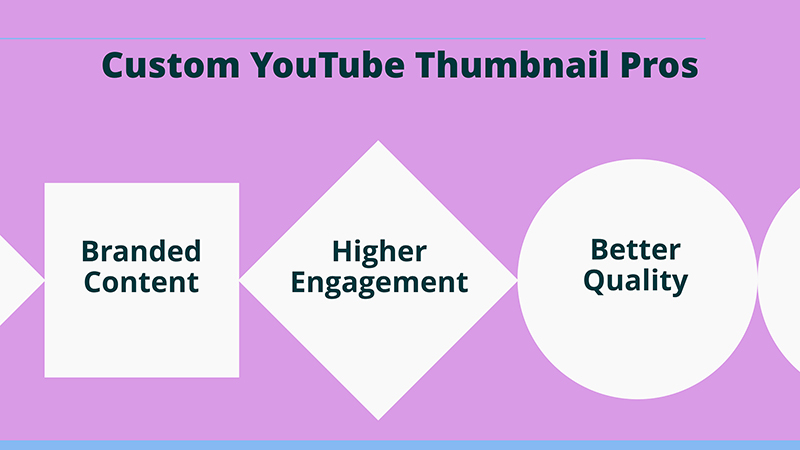
Такая картинка превью поможет вам заявить о себе и оформить свой YouTube-канал в едином стиле.
Лучшие практики при создании превью
Теперь вы знаете, какого размера должно быть превью для YouTube, поэтому пришло время рассмотреть некоторые важные моменты, чтобы сделать превью эффектным.
Делимся 7 лучшими практиками создания превью для видео на YouTube, которые помогут вам на конкурентной платформе.
Сделайте подходящее превью
Не рекомендуем использовать превью, которые идейно не совпадают с вашим видео, даже если вам кажется, что они послужат хорошим кликбейтом. Ваша аудитория должна знать, что им ждать от видео, в противном случае они будут разочарованы и даже могут отписаться от вас.
Вернемся к сравнению с обложкой книги, превью должны отражать суть видео.

Кроме нанесения урона вашей репутации, вводящие в заблуждение превью дадут сигнал алгоритму YouTube, и платформа уберет ваши видео из результатов поиска.
Как только пользователь поймет, что его обманули, а превью обернулось кликбейтом, они закроют ваше видео (возможно даже поставят дизлайк), что послужит сигналом YouTube.
Будьте честны со своей аудиторией, чтобы не навредить своей репутации и бренду. Секрет прост: создайте понятное зрителю и красивое превью.
Отличные превью для YouTube делает Netflix. На каждом видео есть текст, который раскрывает суть видео: например, “Official Trailer” (“Официальный трейлер”) или “Inside Look” (“Взгляд изнутри”), и кликая на превью, зритель знает, что он будет смотреть – трейлер, тизер, раскрытие техники или темы.
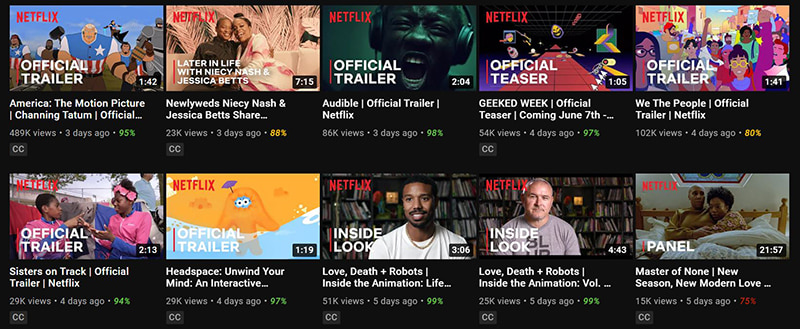
Простота – лучшее решение
Слишком большое количество элементов сконфузит зрителя. Огромный текст, яркие цвета, много иконок, пришельцы и единороги – определенно не лучшая компания.
Превью для YouTube отличаются от обычных постеров тем, что они меньше, особенно при просмотре на мобильных телефонах. Согласно статистике, средняя продолжительность просмотра видео на YouTube составляет 40 минут, этот факт также стоит учесть.
Сделайте лаконичный дизайн превью, не используйте все элементы подряд и оставьте пространство, позвольте вашему дизайну “дышать”.
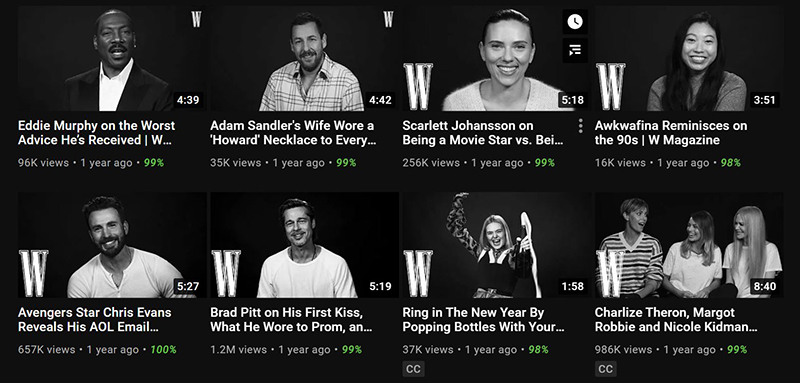
Используйте негативное пространство
Негативное пространство – это пустое пространство вокруг элементов дизайна. Оно помогает подчеркнуть важные элементы дизайна, и сделать его целостным.
Если вы сделали выбор в пользу простого дизайна превью, использование негативного пространства будет само собой разумеющимся.
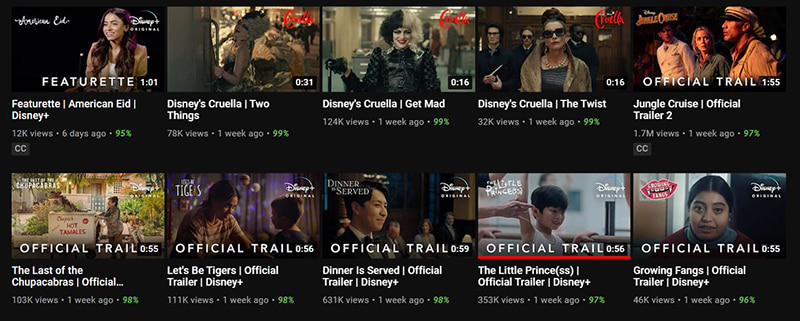
Текст должен быть коротким и видным
Некоторые ютуберы вставляют полное название видео в картинку превью, насколько это читабельно и эффективно, – другой вопрос. Ютуберы с опытом знают толк в создании крутых превью.
Вместо этого можно взять самую важную часть из названия и вставить в превью крупным шрифтом, чтобы оно было видно даже тогда, когда зрители используют приложение YouTube на своем телефоне. Текст при этом должен быть и читабельным и заметным.
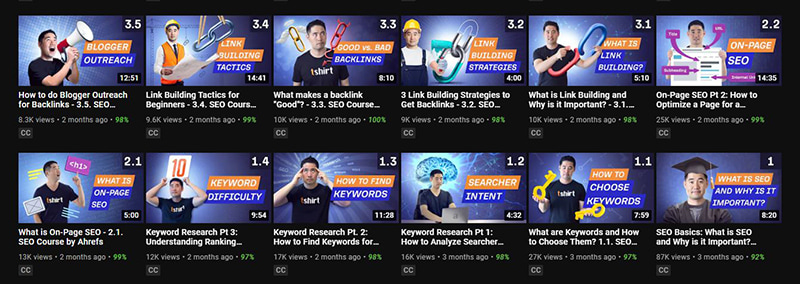
Используйте контрастные цвета
Психология цвета – мощный инструмент, который стоит задействовать и на YouTube. Сочетание контрастных цветов позволит не только привлечь внимание, но и оформить узнаваемые цвета для вашего бренда.

Включите свой логотип
Если вы хотите создать YouTube-канал с уникальным визуальным оформлением, а также укрепить свое онлайн-присутствие, необходимо включить свой логотип во все превью.
Постоянное присутствие логотипа на превью поможет зрителям идентифицировать ваше видео с вашим брендом и различить его среди конкурентов. Вставлять логотип куда попало на превью все же не стоит. Что можно сделать: выберите одну область для логотипа в каждом превью.
Видео YouTube-канала Nintendo – отличный пример превью с логотипом. Увидев их логотип в правом углу видео, зритель сразу догадается, что это официальный контент.
Поддерживайте единый стиль
Чтобы создать эстетичную и эффектную идентичность бренда на YouTube и запомниться пользователям, необходимо придерживаться единого стиля.
Подберите стиль превью, который отразит сущность вашего канала и подойдет по тематике видео. Крупные бренды обычно фиксируют определенное место и для логотипа и для текста, это помогает пользователям узнать их видео среди многих других.
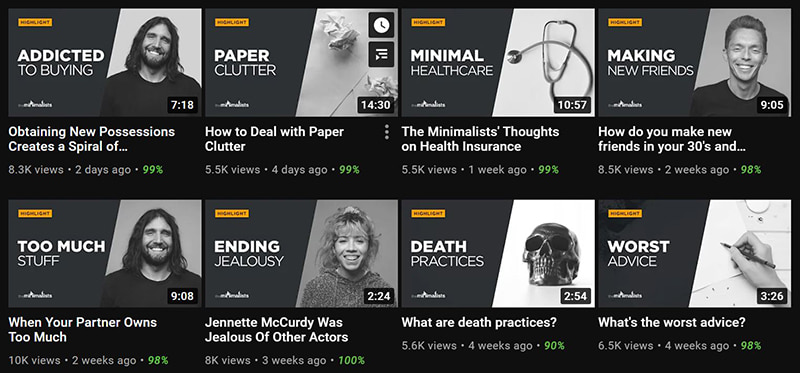
Как сделать превью на видео для ютуб с идеальным разрешением
Сделать превью для YouTube можно с помощью офлайн и онлайн-инструментов с готовыми шаблонами.
Офлайн-программы, такие как Adobe Illustrator и Adobe Photoshop, позволяют создать изображение любого размера, работа ведется в прямом смысле с чистого листа.
Чтобы создать превью правильного размера, можно воспользоваться линейкой. Профессиональные программы обычно предлагают разнообразные инструменты для работы, поэтому смело экспериментируйте с цветами и шрифтами.
Онлайн-инструменты предлагают готовые шаблоны правильного размера. Единственное, что нужно сделать, – подобрать подходящий шаблон и загрузить свое изображение, а также настроить элементы дизайна. После чего готовое превью можно скачать в формате JPG, GIF или изображение GIF.
Красивые шаблоны превью для YouTube
Итак, если ваше видео готово, пора создать превью для YouTube с помощью редактируемого шаблона. Процесс работы займет всего несколько минут! Приводим тематические шаблоны превью для YouTube:
Превью для музыкального канала
Оформите превью для своего музыкального YouTube-канала с помощью шаблона дизайна. Выберите подходящий шаблон, загрузите свои изображения, измените цвета и настройте элементы дизайна. Вуаля! Ваша картинка превью готова!
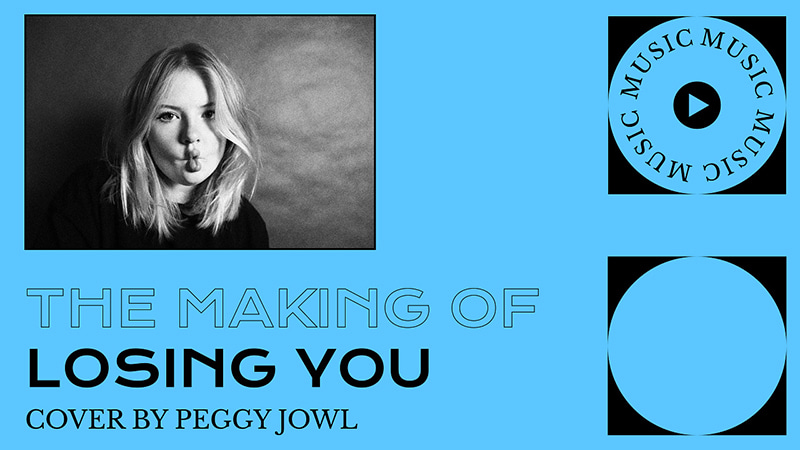
Превью видео с путешествия
Яркие цвета и свободный дух путешествий олицетворены в этом шаблоне. Просто выберите дизайн и отредактируйте его под свой стиль. Шаблон отлично подходит для оформления превью для видео с советами, туториалов, гайдов, тревел-влогов и многого другого!

Превью к игровым видео
Игровые видео должны иметь эффектные превью: создайте их с помощью тематических шаблонов дизайна.
Выберите шаблон превью, настройте его на свой вкус, и скачайте готовое изображение. С его помощью можно оформить видео с прохождениями игр, челленджи, стримы и многое другое!

Дизайн превью: Трансформация до и после
Оформите трендовое превью для своего видео с трансформацией в стиле до и после. Загрузите в выбранный шаблон свои изображения, измените текст, настройте цвета и элементы дизайна. Такие превью в стиле до и после точно обратят на себя внимание.
Отличное решение для оформления видео о ремонте квартиры, смены привычек, туториалов по макияжу и многого другого!
Превью: Гуру красоты
Делитесь знаниями о макияже и уходе за кожей, советами, своей утренней рутиной, не забудьте оформить превью с помощью шаблона для YouTube. Выберите дизайн, загрузите свой файл, настройте иконки и цвета, чтобы создать идеальное оформление для своего видео на YouTube.

Превью: Обзор нового гаджета
С помощью шаблонов превью для YouTube вы сможете сделать свой видеообзор гаджетов, девайсов или приложений эффективнее. Обновления, анонсы релизы, обзоры и многое другое – шаблоны помогут любому видео выделиться на YouTube.

Дизайн превью: Лайфхаки для Instagram
Фейерверк цвета и форм – все это в этих трендовых шаблонах дизайна превью для YouTube. Выберите подходящее превью, добавьте название и изображение и создайте свое превью за считанные минуты. Шаблон идеально подходит для оформления видео о лайфхаках для Instagram, советах по макияжу, рукоделии, распаковках и многого другого.
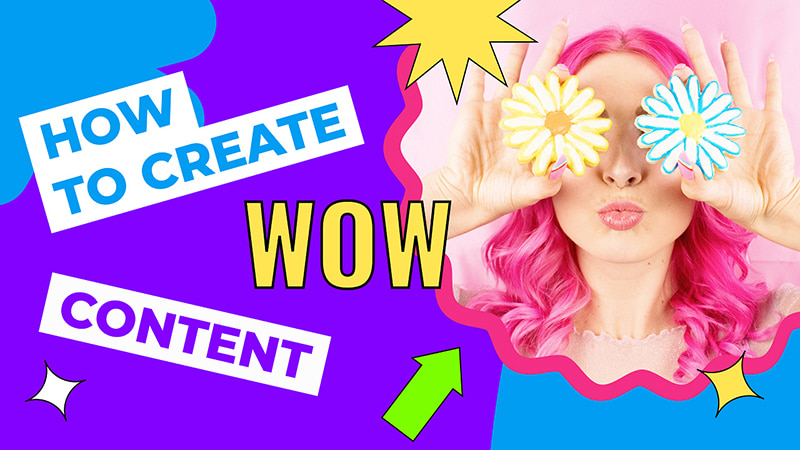
Дизайны превью для видео с щенками
Щенят любят все! Привлеките новых зрителей к своим видео с помощью забавного превью с щенятами. Просто выберите подходящий дизайн, загрузите свои изображения или выберите нужные из коллекции стоковых файлов, отредактируйте элементы, и все готово! Смешные видео о животных, обзоры игрушек для собак и другие видео о братьях наших меньших – шаблон с дизайном подойдет в любом случае.

Превью для детских видео
Создайте милое превью для YouTube с позитивной атмосферной для видеоролика YouTube, созданного для детей (или детьми). Выберите понравившийся шаблон дизайна, настройте его и создайте оригинальный дизайн для своего превью. Шаблон идеально подходит для оформления видео с обучением с помощью музыки и рифм, игр и многого другого.

Превью: Городской тур
Сделайте превью для своего видео на YouTube – расскажите о своих, впечатлениях, уникальных местах и кухне, поделитесь советами и гайдами. Загрузите фотографию в понравившийся шаблон, добавьте короткий текст, и ваше превью будет готово.

Подведем итоги
Итак, ваше превью должно соответствовать тематике видео и общему стилю канала, не быть слишком загроможденным элементами и иметь читабельный текст.
Теперь вы вооружены знаниями, примерами и лучшими практиками. Начните работу над своим превью – создайте его самостоятельно или с помощью шаблона. Поэкспериментируйте с цветами, стилями дизайна, попробуйте создать разные варианты и подобрать оптимальный стиль для своего канала.
Если вам нужны идеи, можете смело воспользоваться редактируемыми шаблонами превью для YouTube.
Какое превью использовать? Какие ошибки чаше всего допускают авторы? Как увеличить значение CTR? Какие стратегии создания превью лучше всего работают?
Как думаете, это хорошее превью?

Кликнули бы на эту превьюшку? Думаете она идеальна?

А что тут не так?

Если хотите в короткое время прокачаться в самом важном навыке на YouTube — продолжайте чтение!
Кастомное превью на ютуб
Говорят, что встречают по одежке, а провожают по уму. Одежка – это превью вашего видео, ум – его содержание. Если картинка будет не очень, то и до содержания дело не дойдет. Первое и самое главное правило – у каждого видео должно быть своё превью!
Идеальный формат превью — 1280 x 720 пикселей
Можно встретить массу успешных роликов без тегов или какого-либо монтажа. Но кастомное превью есть на всех видео.
Если картинки нет – то это будет выглядеть, как набор случайных кадров. Например, так:

Случайные картинки не говорят, о чем видео. Они не показывают, зачем человеку его смотреть. Есть ли там что-то, что ему интересно.
Главный ингредиент качественного превью
Главная задача картинки вашего видео — привлечь внимание аудитории. Почему?
Нужно понимать два основных момента:
- В рекомендациях огромное количество конкурентов. Вместо того чтобы всматриваться в превью, зритель может пролистать ниже (или переместить взгляд, если сидит за ПК). Думать над превью никто не будет, ведь количество видеоконтента зашкаливает. Это не 2013, когда за качественным видео нужно было охотиться.
- Зритель кликнет на одно видео из всех, что показаны на экране. То есть если ваше превью не будет в числе первых, на которые упадет внимание зрителя, скорее всего на него и не кликнут
Самая частая ошибка, которую допускают авторы — думают, что зрители проводят детальный анализ всей главной страницы при выборе ролика для просмотра. На деле же люди часто выбирают видео за несколько секунд.
В среднем у нас есть одна секунда, чтобы привлечь внимание аудитории. Это самое главное. Не важно, что изображено, как долго вы рисовали тень и насколько тема видео прорывная. Если человек проскролил не обратив внимание — это провал.
Чтобы зацепить внимание зрителя нужны специальные триггеры. Что-то, что уже не позволит зрителю пролистать видео в суетливом поиске контента.
Ниже привел парочку примеров триггеров внимания:
1 пример:

Мимо такого превью нереально пройти мимо. Сначала кажется, что это игра. Потом понимаешь, что все-таки это реальная жизнь — слишком уж детализировано. Потом думаешь, что это просто поломанное авто. В бессилии обращаешься к заголовку видео — и вот ты уже досматриваешь видео до конца))
Название + превью должны работать вместе. Делать их по отдельности без какой-либо синхронизации нельзя.
2 пример:

В принципе для привлечения внимания могут хорошо работать и обычные объекты большого размера. Например, тут довольно детализированный пирог, фон размыт. И в любом случае данное блюдо бросится в глаза при скроллинге.
3 пример:

Превью может быть само по себе хорошим триггером. Если это цельная интересная дизайнерская работа, как на превью выше.

Придумывание триггеров для видео — это творческий процесс. Выше я показал примеры. Дальше остается лишь путем проб и ошибок вычленять из видео те самые триггеры.
Лайфхак: Многие популярные авторы сначала придумывают триггер, а потом снимают под него видео. Уверен, что в процессе мозгового штурма Мамикс решил реализовать именно эту идею лишь потому, что превью для этого видео выглядело чертовски триггерным:

Сразу предвижу вопрос: Трудно найти хороший триггер моем видео. Мне кажется это вообще невозможно сделать.
Думайте о миниатюрке как можно раньше. Если неделя съемок и монтажа упрется в некачественное превью, то все старания прогорят.
Текст на картинке
Нужно максимально пристально следить за тем, чтобы текст читался хорошо на маленькой картинке. Уменьшенная миниатюрка используется в рекомендациях от YouTube, на странице канала, в мобильных версиях и т.д.

Основные факторы красивого текста:
- Большой размер шрифта.
- Не более 40 символов теста. Иначе превью становится слишком трудным для восприятия и легче его просто проигнорировать.
- Текст должен быть контрастен фону. К примеру белый на синем — это далеко не самая приятная связка.
Не нужно думать, что надпись на превью — это мастхев. Наоборот, если у вас получится сделать качественную байтовую картинку без текста — делайте. Визуальные образы привлекают внимание гораздо лучше, чем текст. А если не получается полностью передать месседж, то ничего страшного — для этого есть 100 символов заголовка видео.
Обращайте внимание на шрифты. Хипстерские курсивы хороши в кафе, когда заказываешь смусси с митболами. На YouTube выигрывают те шрифты, которые лучше читаются как на большой картинке, так и на маленькой. Мы рекомендуем простые шрифты без засечек, такие как Arial и Helvetica и практически любые толстенькие варианты.
Кстати текст сам по себе может становиться триггером внимания, если он большой или необычный:

Что делать, если удалось завладеть вниманием?
Ответ довольно прост — не делать ошибок (об этом ниже).
На деле кроме охоты за вниманием зрителя у превью есть лишь одна функция — перевести это внимание в клик. Так что все остальные элементы картинки для видео, которые не задействованы в привлечении внимания, должны склонять к клику.
Например, картинка ниже с первого взгляда кажется очень качественное. Лица отлично выделены, стильные эффекты на миниатюрке:

Но нужен ли этот текст на превью? Он же практически повторяет название. Он не увеличивает шансы на клик. Да и два человека под текстом тоже не нужны — внимание они не привлекут, вероятность клика тоже не изменится, если их убрать.
Из всего этого можно выделить 5 самых распространенных ошибок, которые допускают авторы на YouTube при подготовке картинки для своего видео.
Основные ошибки при создании превью
2. Несочетаемые цвета. Засветы и затемнения. К примеру тут плохо видно Ильича из-за того, что он в черной одежде расположен на черном фоне. И черный микрофон тоже не сразу бросается в глаза по этой же причине — а он должен быть основным триггером клика:
3. Дублирование одной и той же инфы в названии и превью. Как уже писал выше, каждый символ на вес золота и спускать в никуда целое название очень болезненно для CTR. Оно должно быть уникальным. Или в крайнем случае можно делать превью с минимумом текста. Оба варианта значительно лучше, чем то, что есть сейчас:

4. Копирование превью. Ни для стримов, ни для обычных видео это непозволительно:

Грубые ошибки при создании превью
Крайне важно отражать на картинке то, что будет в видео, чтобы не обманывать зрителя. Если нарисовано что-то такое, чего в ролике нет – зрители просто кликнут и уйдут. В итоге мало того, что негативный поведенческий фактор похоронит ролик, так это ещё и повлияет на продвижение других роликов в последующем.
Грубо обманывать зрителя нельзя. Но кликбейтить и пытаться где-то немного приукрасить или выцепить на превью самую триггерную часть видео — это как раз то что мы хотим
Анализ эффективности превью
YouTube Analytics позволяет понять, какие превью отрабатывают лучше всего.
Конечно же тут наш главный помощник — это CTR. Именно он показывает, насколько часто кликают по нашим превью.
Какой CTR можно назвать хорошим? Все индивидуально. Для обзора печных кирпичей 3% CTR из рекомендаций может быть отличным результатом. А если мы говорим про челленджи на широкую аудиторию, то можно расстраиваться при 10%.
Лучше всего гнаться не за конкретной цифрой CTR, а планомерно увеличивать имеющуюся кликабельность. То есть конкурировать со своими прошлыми видео. Прошлое имело 1% CTR, а в новом 2% — отлично, рост на 100%
Сейчас удобно, что по новым видео можно практически сразу после публикации получить краткую выжимку:

При сравнении превью (и не только) нужно обязательно выбирать первые 24 часа / 7 дней после публикации. Тогда влияние внешних факторов на CTR у двух роликов будет примерно одинаковым и разница в кликабельности будет обусловлена в основном качеством превью, идеи, названия.
А вообще с 2021 года есть джокер для сравнения CTR и удержания разных роликов. Писал уже про это в статье аудит ютуб канала с помощью YouTube Analytics. Здесь лишь продублирую основной месседж — вы можете сравнивать показатели всех видео за первые 24 часа после публикации. И это очень удобно сделано:
Читайте также:


